时间:2018-12-24 11:19:46 作者:wenjun 来源:系统之家 1. 扫描二维码随时看资讯 2. 请使用手机浏览器访问: https://m.xitongzhijia.net/xtjc/20181224/145243.html 手机查看 评论 反馈
如何使用ps画五角星?ps是一款图片编辑软件,用户可以使用其对图片进行编辑优化。五角星是一个特殊的形状,想要用绘图软件画出来,比较麻烦。ps中有自带的五角星图案,使用其画五角星非常方便。下面就是使用ps画五角星的教程,一起了解一下。
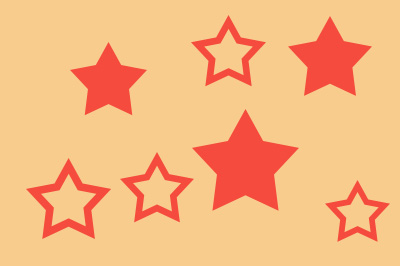
1、打开ps,然后新建一个图层,这样就可以在五角星画好后进行各项调整。然后在左边工具栏中的矩形工具上右键,选择里面的【自定形状】工具。
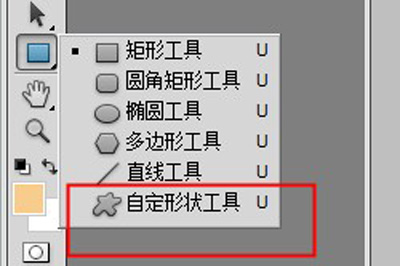
2、然后看上方菜单,在形状一栏中点击旁边的向下小箭头,在弹出的菜单中再次点击右边的小箭头,然后在弹出的菜单中选择【形状】
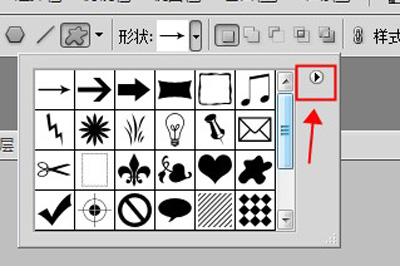
3、接着系统提示你是否覆盖还是追加,追加就是在里面原有形状的基础上新添加新的形状,覆盖就是替换掉当前原有的形状。然后你可以看到五角星形状了,一个是镂空的,一个是完全填充的,看自己喜好了。选择后就可以在画布上拖出五角星了。
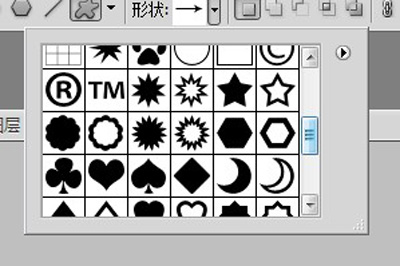
上面就是使用ps画五角星的教程,是不是非常简单?更多相关教程,请继续关注系统之家。
发表评论
共0条
评论就这些咯,让大家也知道你的独特见解
立即评论以上留言仅代表用户个人观点,不代表系统之家立场